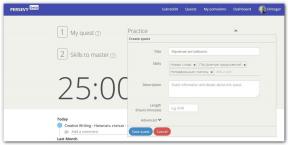6 naudingos „Safari“ funkcijos, leidžiančios naršyti internete daug lengviau
Mac Os / / January 07, 2021
Šie triukai padės jums pažaboti inkognito režimą, greičiau naršyti skirtukus ir atidaryti norimas svetaines keliais klavišų paspaudimais.
1. Visada paleiskite privačiu režimu

Paprastai „inkognito režimas“ turi paleisti rankiniu būdubet tai vargina, ypač jei dažnai žiūrite į informaciją, kurios niekam nereikėtų rodyti. Galite bet kada priversti „Safari“ veikti privačiu režimu.
Spustelėkite „Safari“ → „Preferences“ → „General“ ir skiltyje „Kai paleidžiamas„ Safari “atidaromas“ pasirinkite „New Private Window“.
2. Tosto pranešimų valdymas

Jei nusibodo nesibaigiantys iššokantys pranešimai viršutiniame dešiniajame kampe, kuriuos siunčia įvairios svetainės, galite juos išjungti. Atidarykite „Safari“ → „Preferences“ → „Websites“, pasirinkite visus ten esančius nepageidaujamus išteklius ir spustelėkite „Delete“.
Tada panaikinkite žymėjimą „Leisti svetainėms ...“ ir pranešimai nustos jus varginti.
3. Žymių spartieji klavišai
„Safari“ turi daugybę karšti klavišaitai padės daug greičiau dirbti su naršykle. Bet jei jų jums nepakanka, galite sukurti savo sparčiuosius klavišus skirtingoms svetainėms.
Spustelėkite Sistemos nuostatos → Klaviatūra → Spartieji klavišai → Programos spartieji klavišai. Norėdami sukurti derinį, spustelėkite piktogramą +.
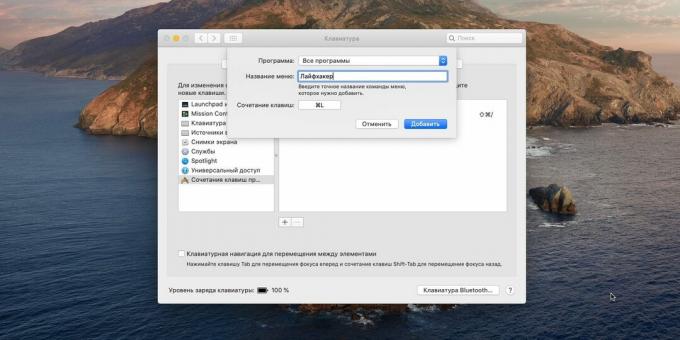
Dabar atidarykite „Safari“ ir spustelėkite Žymės → Mėgstamiausi. Ten suraskite norimą žymę ir prisiminkite jos pavadinimą (ne URL, o vardą). Jei jums reikalingos svetainės nėra jūsų mėgstamiausiuose, pridėkite ją: „Žymės“ → „Pridėti žymę“ → „Mėgstamiausi“ → „Gerai“.
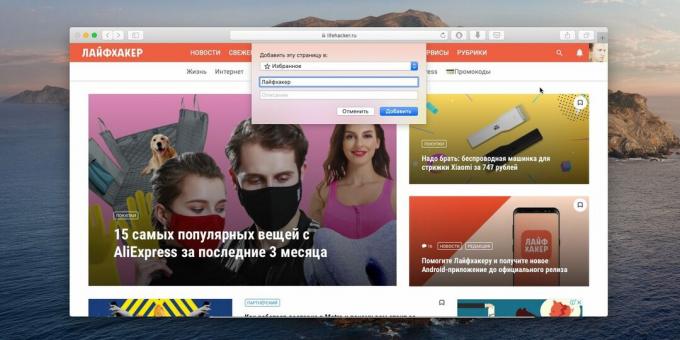
Dabar nustatymuose „Meniu pavadinimas“ įveskite prisimintos svetainės pavadinimą, pavyzdžiui, „Lifehacker“. Elemente „Spartusis klaviatūra“ paspauskite mygtukus, kuriuos norite priskirti, pavyzdžiui, „Cmd“ + L. Spustelėkite „Pridėti“.
Kai „Safari“ paspausite „Cmd + L“, atsidarys „Lifehacker“. Tokiu būdu galite pridėti bet kokias nuorodas į parankinius ir priskirti jiems sparčiuosius klavišus.
4. Skirtuko peržiūros režimas
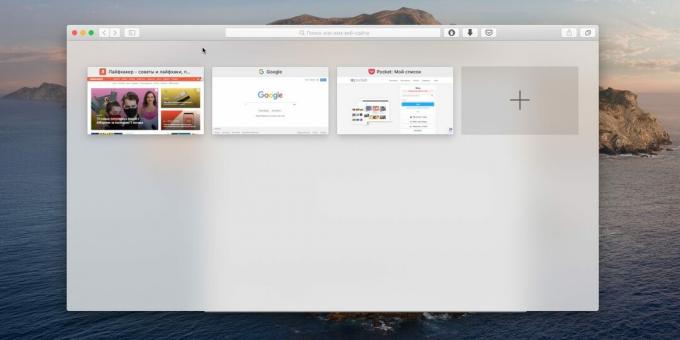
„Safari“ neturi iššokančių miniatiūrų virš skirtukų, kaip tai daro „Vivaldi“, bet tai gerai. Paspauskite „Shift“ + „Cmd +“ ir pamatysite visas atidarytas svetaines peržiūros režimu. Čia galite pereiti į norimą skirtuką ir uždaryti tuos, kurie šiuo metu nereikalingi.
5. Visas URL rodymas
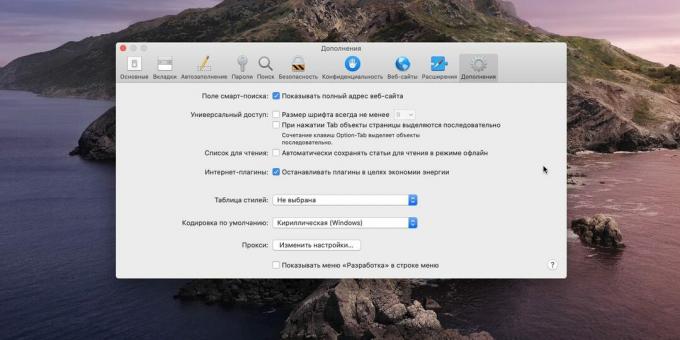
Pagal numatytuosius nustatymus „Safari“ adreso juostoje rodo tik svetainės pavadinimą, o ne puslapio, kuriame šiuo metu esate, adresą.
Dėl to naršyklė atrodo švaresnė ir paprastesnė, tačiau kenčia informacijos turinys. Norėdami tai išspręsti, spustelėkite „Safari“ → „Preferences“ → „Advanced“ ir įgalinkite parinktį „Show full website url“.
6. Rodomos svetainės piktogramos
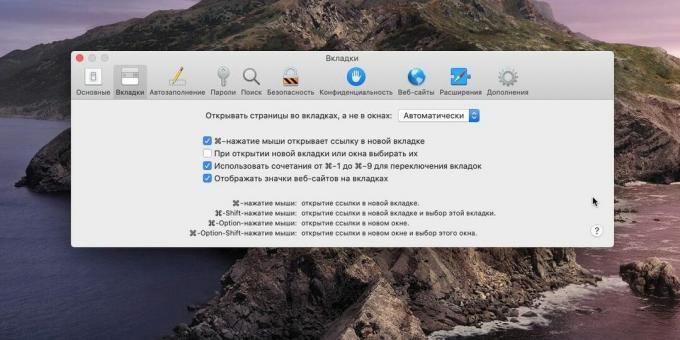
Paprastai „Safari“ svetainių pavadinimus skirtukuose rodo tik kaip tekstą, o kai skirtukų yra per daug, juose lengva pasimesti. Laimei, tai lengva išspręsti.
Spustelėkite „Safari“ → „Nuostatos“ → „Skirtukai“, įgalinkite žymimąjį laukelį „Rodyti svetainės piktogramas ...“, ir bus daug lengviau ieškoti reikiamų išteklių akimis skydelyje.
Ar žinojote visas šias funkcijas? Praneškite mums komentaruose.
Taip pat skaitykite🧐
- 10 naudingų integruoto „Kalendoriaus“ „macOS“ triukų
- 85 naudingos „Mac“ funkcijos, kurių jums tikrai prireiks
- 9 patarimai, kaip išnaudoti visas „Safari“ galimybes